Publikowanie filmów w mediach społecznościowych to świetny sposób dla małych firm na reklamowanie nowych produktów i dzielenie się wiadomościami o swoich markach. W rzeczywistości 70% marketerów w 2021 roku twierdzi, że filmy pomagają poprawić ROI.
Dzisiejsze aparaty do smartfonów są prawie tak samo dobre, jak każdy aparat cyfrowy, jeśli chodzi o nagrywanie filmów i materiałów filmowych. Niezależnie od tego, czy chodzi o upamiętnienie urodzin znajomego, czy o tworzenie relacji na Instagramie dla swojej małej firmy, łatwo jest wyjąć telefon i rozpocząć nagrywanie. Aby Twój następny film wyglądał tak, jakbyś używał wysokiej jakości sprzętu fotograficznego, może być konieczne przycięcie filmu.
Dlaczego musisz przyciąć swój film?
Istnieje wiele sposobów, w jakie profesjonalni montażyści wideo wykorzystują efekty do tworzenia filmów opowiadających historię w atrakcyjny i wciągający sposób. Zatrudnienie wysokiej jakości projektanta wizualnego może przenieść Twoje filmy produktowe i reklamy dotyczące stylu życia na wyższy poziom.
Jednak w przypadku wielu małych firm większość działań związanych z brandingiem, marketingiem, tworzeniem filmów i edycją musi odbywać się we własnym zakresie. Według niedawnej ankiety przeprowadzonej wśród 400 właścicieli małych firm przez zespół ds. komunikacji i badań Freshbooks, ponad jedna trzecia respondentów twierdzi, że boryka się z poważną utratą dochodów w wyniku pandemii.
Dlatego wielu właścicieli małych firm i zespołów marketingowych musiało zwrócić się do siebie o edycję własnych materiałów marketingowych, zamiast zatrudniać profesjonalny zespół redakcyjny. Na szczęście przycinanie własnych filmów jest jednym z najłatwiejszych sposobów na osiągnięcie profesjonalnego charakteru, nawet podczas nagrywania wideo za pomocą smartfona.
Oto kilka przypadków, w których możesz chcieć przyciąć swój film:
- Publikowanie w mediach społecznościowych . Filmy to dla małych firm świetny sposób na reklamowanie się w mediach społecznościowych, a większość platform ma optymalny współczynnik proporcji, aby zapewnić lepsze wrażenia użytkownikom przyjaznym dla urządzeń mobilnych.
- Oprawianie. Oczy widzów będą naturalnie przyciągane do środka ekranu, dlatego ważne jest, aby przyciąć i zmienić rozmiar wideo, aby był zoptymalizowany pod kątem widzów mobilnych.
- Usuwanie błędów. Przeglądając film po fakcie, czasami można zauważyć, że na ekranie pojawiło się coś, czego nie chcesz być częścią ujęcia.
Jak przyciąć wideo na iPhonie
Przytnij w aplikacji Zdjęcia
Jeśli masz iPhone'a z systemem iOS 13 lub nowszym, możesz łatwo przycinać filmy w domyślnej aplikacji Zdjęcia.
- Wybierz film, który chcesz przyciąć. Aby znaleźć film, który chcesz przyciąć, otwórz Zdjęcia i kliknij Albumy . Następnie przewiń w dół i znajdź Typy multimediów i wybierz Filmy . Stamtąd będziesz mógł zlokalizować wideo, które chcesz przyciąć.
- Włącz narzędzie do przycinania . Po wybraniu filmu, który chcesz przyciąć, naciśnij przycisk Edytuj w oknie odtwarzania, a następnie wybierz Przytnij .
- Przytnij film. Aby dostosować, ile lub jak mało chcesz przyciąć, po prostu przeciągnij jeden z uchwytów w rogu kwadratu przycinania. W ramce podglądu będziesz mógł przycinać i resetować tyle razy, ile chcesz uzyskać idealne proporcje. Jeśli chcesz dostosować ostrość w ramce, po prostu ściśnij, aby powiększyć i pomniejszyć.
Przytnij za pomocą iMovie
Jeśli na Twoim urządzeniu działa starsza wersja iOS, iMovie może być najlepszym sposobem na przycinanie zrobionych lub zapisanych na iPhonie filmów.
- Dodaj wideo do iMovie. Otwórz aplikację iMovie na iPhonie i wybierz + . Następnie kliknij Film i wybierz film, który chcesz przyciąć. Kliknij Utwórz film a następnie zostaniesz przekierowany do panelu Edytuj .
- Przytnij film. Zaznacz klip na osi czasu, dotykając go. Kliknij ikonę lupy, która pojawia się w prawym górnym rogu okna podglądu. Powiększ i pomniejsz ramkę, ściskając podgląd.
- Zapisuj i udostępniaj przycięty film iMovie. Gdy film zostanie przycięty zgodnie z Twoimi upodobaniami, kliknij Gotowe a następnie wybierz ikonę strzałki w górę. Kliknij Zapisz wideo i wybierz rozmiar eksportu, który Ci odpowiada. Możesz wyeksportować swój film do aplikacji społecznościowych, aby udostępnić je swoim obserwatorom lub wyeksportować bezpośrednio do YouTube.
Jak przyciąć wideo na Androidzie
Najłatwiejszym sposobem przycięcia wideo za pomocą telefonu z Androidem bez konieczności pobierania dodatkowej aplikacji jest skorzystanie z wstępnie załadowanej aplikacji Zdjęcia Google:
- Wybierz film do przycięcia. Otwórz Zdjęcia Google i wybierz film, który chcesz przyciąć. Następnie dotknij Edytuj pojawi się ikona i edytor w aplikacji.
- Przytnij film. W edytorze wybierz Przytnij . Następnie możesz zmienić rozmiar wideo zgodnie z określonymi współczynnikami proporcji, takimi jak Kwadrat, 16:9, 4:3 i 3:2. Wybór Bezpłatny pozwoli Ci dostosować proporcje za pomocą suwaków po bokach pola przycinania.
- Zapisz przycięty film w Zdjęciach Google. Gdy będziesz zadowolony z przyciętego filmu, kliknij Zapisz kopię . Teraz będziesz mieć zarówno oryginalny film, jak i przycięte wersje zapisane w Zdjęciach Google.
Jak przycinać filmy w aplikacji Vimeo Create
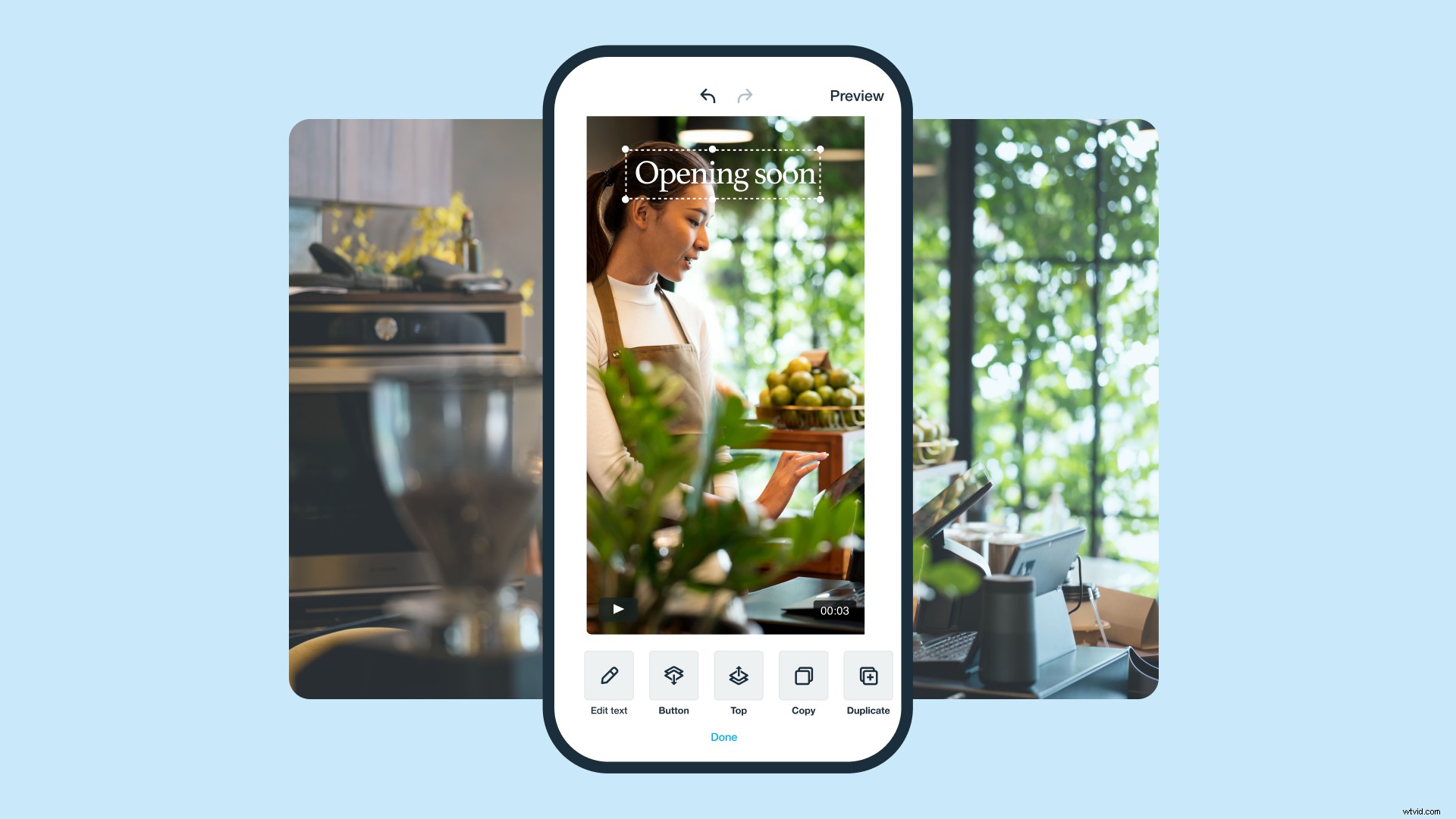
Vimeo Create na Androida i Vimeo Create na iOS ułatwia edycję filmów bezpośrednio z telefonu. Dzięki Vimeo Create możesz tworzyć wspaniałe filmy w kilka minut lub łatwo edytować filmy, które już masz.
Wybieraj spośród wielu filtrów, muzyki w tle i innych opcji edycji, takich jak przycinanie, wycinanie, scalanie i zmiana kolejności. Możesz nawet dodać tekst i naklejki bezpośrednio do swojego filmu.
- Prześlij swoje klipy lub zacznij tworzyć film od zera.
- W Edytorze wybierz orientację wideo — możesz wybrać pionową, poziomą lub kwadratową, w zależności od tego, gdzie planujesz opublikować swój film.
- Aby użyć Przytnij + Dopasuj funkcji, wykadruj multimedia, a następnie przeciągnij je, aby zmienić położenie, lub uszczypnij, aby dostosować jego skalę.
Jeśli już przesłałeś swój film do Vimeo Create i właśnie zorientowałeś się, że aspekty nie są odpowiednie dla platformy, na której będziesz publikować, bardzo łatwo jest pobrać film na urządzenie i przyciąć bez utraty poczynionych postępów z Vimeo Utwórz.
Jak przyciąć wideo z iPhone'a na Instagram
Instagram to świetne miejsce dla małych firm do udostępniania wcześniej nagranych i na żywo filmów. Historie na Instagramie są ograniczone do 15 sekund, ale możesz udostępniać połączone historie złożone z wielu klipów. Możesz także udostępniać normalne filmy na Instagramie, które trwają do minuty, oraz filmy IGTV, które są jeszcze dłuższe.
Specyfikacje i długości filmów na Instagramie różnią się w zależności od rodzaju filmu, który chcesz opublikować.
Jeśli korzystasz z aplikacji Instagram na iPhonie iOS lub Androidzie, możesz łatwo przyciąć wideo za pomocą wbudowanej funkcji przycinania na Instagramie.
- Dodaj film do swojego posta. Naciśnij + u dołu ekranu i wybierz film, który chcesz opublikować. Następnie kliknij Dalej .
- Przytnij film. Kliknij Przytnij na dole, aby rozpocząć przycinanie wideo. Naciśnij i przeciągnij uchwyty suwaka po lewej i prawej stronie, aby wybrać część wideo, której chcesz użyć.
- Opublikuj swój film. Kliknij Gotowe .
Łączenie wszystkiego w całość
Przycinanie wideo nie zawsze jest czymś, o czym myślą amatorzy zajmujący się marketingiem wideo, gdy myślą o edycji wideo. Wiedza o tym, jak przyciąć wideo na Androidzie lub iOS, to cenna umiejętność dla każdego, kto tworzy treści wideo.
Wszechstronność smartfonów stworzyła cały system, którego możesz używać do nagrywania, przycinania, edytowania i publikowania filmów online, a wszystko to z Twojej dłoni. Teraz nawet właściciele małych firm i marketerzy typu „zrób to sam” mogą przycinać, przycinać i tworzyć więcej filmów bezpośrednio ze swojego telefonu.
